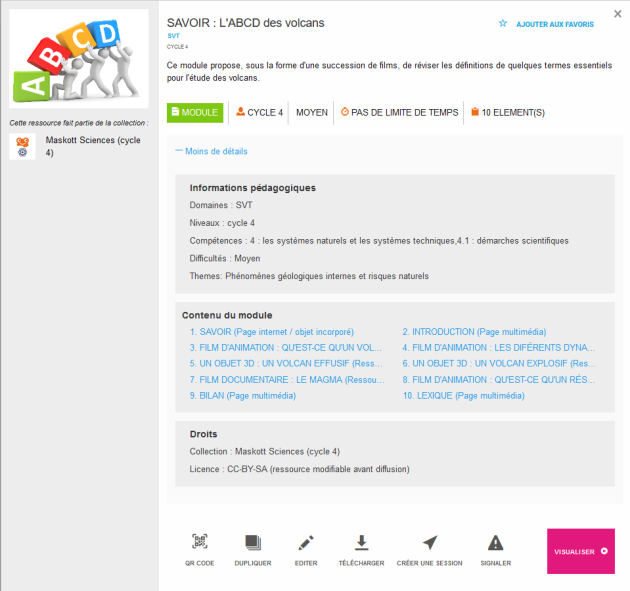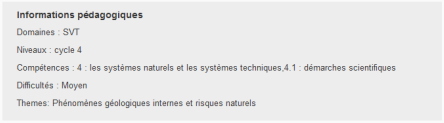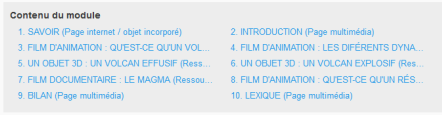- 1 Vignette d'illustration et collection
- 2 Titre, discipline et niveau
- 3 Ajouter aux favoris
- 4 Description
- 5 Identification de la ressource
- 6 Niveau
- 7 Niveau de difficulté
Niveau de difficulté de la ressource. ce niveau est estimé par la personne qui a produite cette ressource.
- 8 Temps
- 9 Éléments
- 10 Accès à plus ou moins d'informations sur la ressource
- 11 Informations pédagogiques sur la ressource
Domaines, niveaux, compétences, difficultés, thèmes. Ces éléments sont accessible seulement s'ils ont été renseignés par le créateur de la ressource.
- 12 Contenu de la ressource
Nous avons ici la liste des éléments qui composent la ressource. Les éléments sont numérotés par ordre d'apparition dans le module. Pour chaque élément on a le titre de l'élément et éventuellement le type de média.
- 13 Droits
On trouve ici tous les éléments liés aux droits d'usage de cette ressource. Créateur de la ressource et licence sous laquelle cette ressource a été partagée.
- 14 QR-Code
En cliquant sur ce bouton obtenez un QR-code d'accès direct à la ressource. En scannant ce QR-code on peut accéder directement à la ressource (attention il faudra s'être identifié au préalable avec son identifiant et mot de passe enseignant). Ce n'est pas une session. Ce lien rapide vous permettra de visualiser sur un téléphone ou une tablette directement le rendu de de la ressource.
- 15 Dupliquer
En cliquant sur ce bouton vous pourrez créer une copie de la ressource dans vos ressources afin de pouvoir créer des sessions ou modifier la ressource à votre guise.
- 16 Éditer
En cliquant sur ce bouton, vous déclencherez une copie de la ressource dans vos ressource et vous entrerez directement dans l'édition de la ressource. Vous pourrez alors la modifier à votre guise.
- 17 Télécharger
- 18 Créer une session
En cliquant sur ce bouton vous pourrez créer une session à partir de cette ressource et la mettre à disposition des élèves.
- 19 Signaler
- 20 Visualiser
En cliquant sur ce bouton vous pouvez visualiser la ressource c'est à dire la faire exécuter sur votre ordinateur pour voir à quoi ressemble le contenu.